In de moderne digitale workflow is automatisering een sleutelcomponent. Het gebruik van PowerShell om specifieke programma’s of scripts automatisch uit te voeren bij het opstarten van de PC draagt aanzienlijk bij aan werk efficiëntie. Dit artikel introduceert de basisstappen en aandachtspunten voor dit doel.
Basis Scriptstructuur en PowerShell Fundamenten
Voordat je een PowerShell-script maakt, is het belangrijk om de basisstructuur en de fundamenten van PowerShell te begrijpen. PowerShell-scripts worden meestal opgeslagen met een .ps1-extensie. De structuur van een basis script is heel eenvoudig, bestaande uit de commando’s die je wilt uitvoeren geschreven in een tekstbestand.
Scriptvoorbeeld
Hier is een eenvoudig scriptvoorbeeld om Kladblok te openen.
# PowerShell-script om Kladblok te openen
Start-Process notepad.exeDit script gebruikt de Start-Process cmdlet om de Kladblok applicatie te openen. Start-Process is een cmdlet voor het starten van programma’s als een nieuw proces.
Een PowerShell Script Uitvoeren
Om een PowerShell-script uit te voeren, navigeer eerst naar de directory waar het script is opgeslagen. Vervolgens kun je het script uitvoeren met het volgende commando.
# Voer het script uit
.\scriptName.ps1Hier, vervang scriptName.ps1 met de naam van je scriptbestand.
Het Uitvoeringsbeleid Instellen
Standaard beperkt PowerShell de uitvoering van scripts om veiligheidsredenen. Je moet mogelijk het uitvoeringsbeleid wijzigen voordat je een script uitvoert. Je kunt het uitvoeringsbeleid controleren en wijzigen met de volgende commando’s.
# Controleer het uitvoeringsbeleid
Get-ExecutionPolicy
# Stel het uitvoeringsbeleid in
Set-ExecutionPolicy RemoteSignedHet RemoteSigned beleid vereist dat scripts die van het internet zijn gedownload, ondertekend moeten zijn, maar scripts die lokaal zijn gemaakt, kunnen worden uitgevoerd zonder handtekening. Wees voorzichtig bij het wijzigen van het uitvoeringsbeleid om veiligheidsredenen.
Stappen om een Opstartscript te Maken
Laten we in detail kijken naar de stappen om een PowerShell-script te maken dat automatisch een specifiek programma uitvoert bij het opstarten van de computer.
Het Script Voorbereiden
Maak eerst een PowerShell-script met de commando’s die je wilt uitvoeren. Bijvoorbeeld, een eenvoudig script om een specifieke applicatie te starten kan er zo uitzien.
# Script om een specifieke applicatie te starten
Start-Process "C:\Program Files\JouwApplicatie\JouwApp.exe"Sla dit script op in een geschikte map en geef het een naam die eindigt met de .ps1 extensie (bijvoorbeeld, StartJouwApp.ps1).
Het Opstartscript Registreren
Vervolgens moet je het script dat je hebt gemaakt registreren bij het opstarten van de computer. Er zijn verschillende manieren om dit te doen, maar de eenvoudigste is om de Taakplanner te gebruiken.
- Druk tegelijkertijd op de Windows-toets + R.
- Voer
taskschd.mscin en klik op OK.
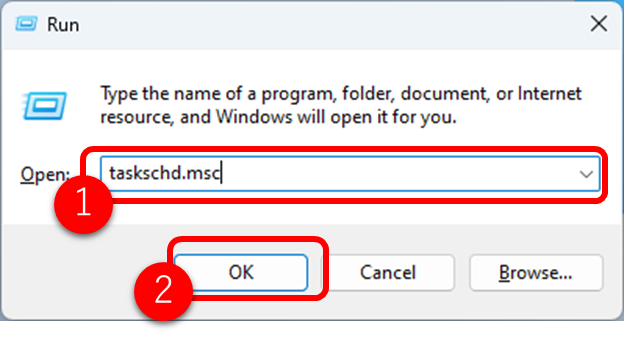
Selecteer “Maak een Basistaak” uit het “Actie” menu.
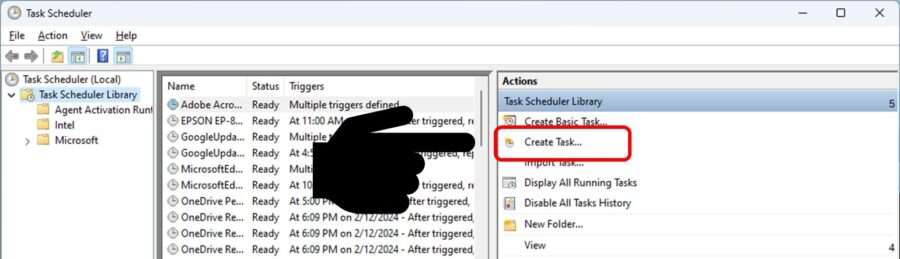
Voer een naam in voor de taak (bijv., StartJouwAppBijOpstarten) en een duidelijke beschrijving.
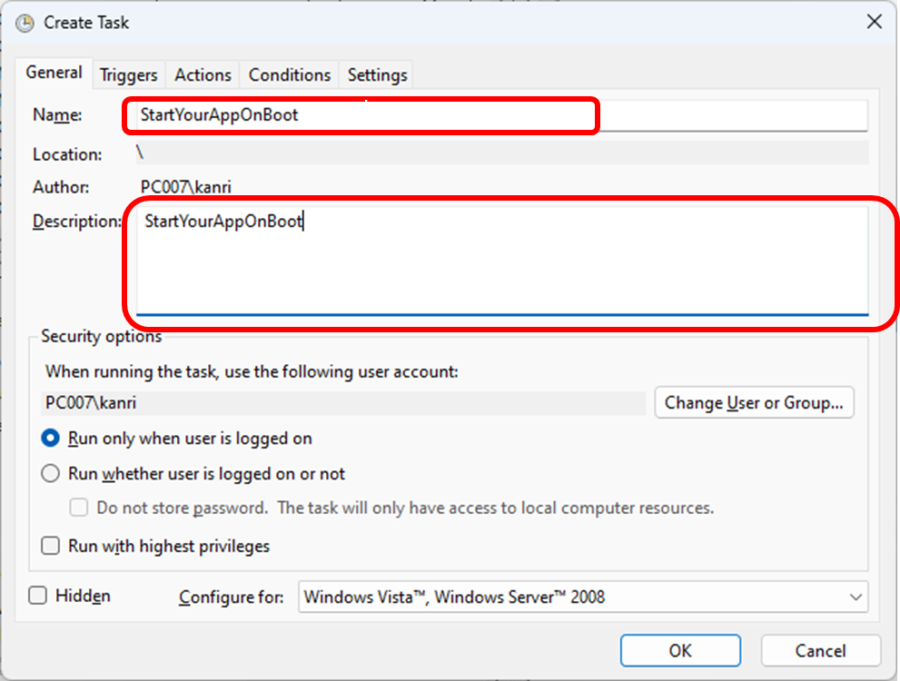
Klik op “Nieuw” in het tabblad “Triggers” en selecteer “Bij opstarten”.

Klik op “Nieuw” in het tabblad “Acties” en selecteer “Start een programma”. Voer het volledige pad naar je script in het veld Programma/script in. Het is betrouwbaarder om het programma te selecteren via Bladeren.
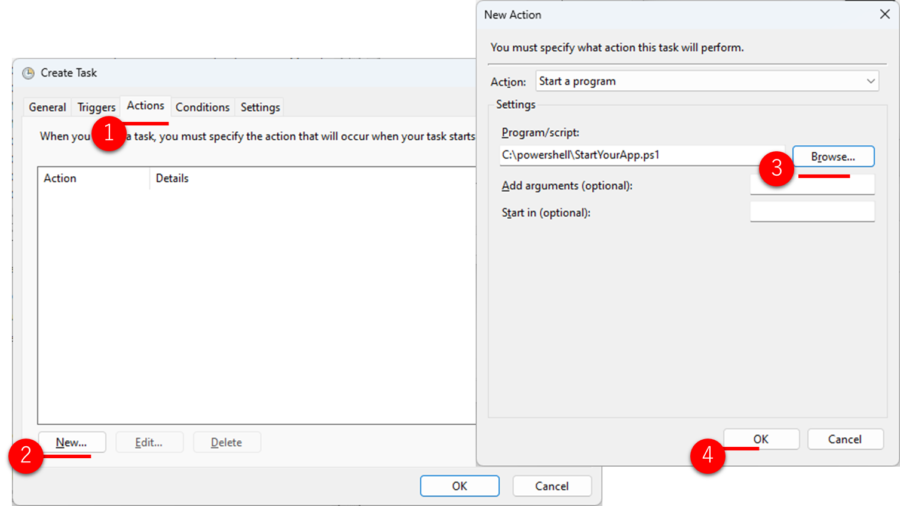
Maak indien nodig extra instellingen in de tabbladen “Voorwaarden” en “Instellingen”.
Hierdoor wordt het opgegeven script elke keer dat de computer start uitgevoerd, waardoor het programma automatisch wordt gestart.
Voorzorgsmaatregelen
- Zorg ervoor dat er geen fouten zijn in het scriptpad of het programmapad.
- Pas de instellingen indien nodig aan om te voorkomen dat beveiligingssoftware de uitvoering van het script belemmert.
Door deze stappen te volgen om een opstartscript in te stellen, kun je efficiënt vooruitgang boeken met automatisering.
Beveiligingsoverwegingen en Beste Praktijken
Bij het gebruik van PowerShell-scripts om systeemtaken te automatiseren, zijn er overwegingen en beste praktijken om beveiligingsrisico’s te minimaliseren. Door deze richtlijnen te volgen, kun je volledig profiteren van automatisering terwijl je je systeem veilig houdt.
Houd je aan het Principe van Minste Rechten
Voer scripts en taken uit met de minimaal noodzakelijke rechten. Als een specifieke taak geen beheerdersrechten vereist, overweeg dan om deze uit te voeren met standaard gebruikersrechten. Dit minimaliseert de potentiële schade van kwaadaardige scripts.
Verhoog de Beveiliging van Scripts
- Code Ondertekening: Zorg voor de authenticiteit van scripts door code ondertekening te gebruiken, waardoor alleen scripts van vertrouwde bronnen kunnen worden uitgevoerd. Dit helpt bij het voorkomen van de uitvoering van gemanipuleerde of ongeautoriseerde scripts.
- Juiste Instelling van het Uitvoeringsbeleid: Stel het PowerShell-uitvoeringsbeleid op de juiste manier in om ervoor te zorgen dat alleen vertrouwde scripts worden uitgevoerd. Gebruik de
Set-ExecutionPolicycmdlet om het uitvoeringsbeleid in te stellen, en vermijd onnodig lakse beleidsmaatregelen.
Script Auditing en Logging
Zorg ervoor dat de uitvoering van scripts goed wordt gelogd voor auditing. Dit vergemakkelijkt de detectie van ongeautoriseerde activiteiten en probleemoplossing in geval van problemen. Gebruik Windows Event Log of PowerShell transcriptie functies om een record van scriptuitvoeringen te onderhouden.
Pas de Laatste Beveiligingspatches en Updates Toe
Het up-to-date houden van je systeem en PowerShell-omgeving is cruciaal voor beveiliging. Update je systeem regelmatig en pas beveiligingspatches toe om te beschermen tegen bekende kwetsbaarheden.
Continue Educatie over Beveiligingsbest Practices
Beveiligingsdreigingen evolueren constant. Het up-to-date houden van je kennis en je inzetten voor continue educatie over beveiligingsbest practices is belangrijk. Dit stelt je in staat om snel te reageren op nieuwe dreigingen en je systeem veilig te houden.
Door deze beveiligingsoverwegingen en beste praktijken toe te passen, kun je veilig automatisering uitvoeren met PowerShell. Beveiliging is een onmisbaar element in het maximaliseren van de effectiviteit van automatisering, en het nemen van passende maatregelen is essentieel.
Veelvoorkomende Probleemoplossing en Oplossingen
Bij het gebruik van PowerShell-scripts om programma-uitvoering te automatiseren, kunnen verschillende problemen ontstaan. Hier introduceren we algemene probleemoplossingstips en oplossingen voor het omgaan met dergelijke situaties.
Script Wordt Niet Uitgevoerd
- Controleer het Uitvoeringsbeleid: Het PowerShell-uitvoeringsbeleid kan de uitvoering van scripts beperken. Gebruik het
Get-ExecutionPolicycommando om het huidige beleid te controleren en wijzig het indien nodig met hetSet-ExecutionPolicycommando. - Problemen met het Pad: Als het script- of programmapad onjuist is of geen toegangsrechten heeft, zal de uitvoering mislukken. Zorg ervoor dat het pad correct is en dat je de nodige toegangsrechten hebt.
Onverwacht Gedrag
- Debuggen van het Script: Als commando’s binnen het script niet presteren zoals verwacht, debug stap voor stap. Editors zoals PowerShell ISE of VS Code kunnen het debuggen vergemakkelijken.
- Controleer Logs: Fouten die optreden tijdens de uitvoering van het script kunnen worden gelogd. Controleer de foutmeldingen om het probleem te identificeren en op te lossen.
Beveiligingsgerelateerde Problemen
- Principe van Minste Rechten: Verifieer dat het script niet met meer rechten wordt uitgevoerd dan noodzakelijk en houd je waar mogelijk aan het principe van minste rechten.
- Impact van Beveiligingssoftware: Beveiligingssoftware kan de uitvoering van het script voorkomen. Controleer de logs van de beveiligingssoftware en maak indien nodig uitzonderingen.
Conclusie: Kernpunten voor Efficiënte Automatisering
Het gebruik van PowerShell om programma’s automatisch te starten bij het opstarten van de computer draagt aanzienlijk bij aan werk efficiëntie. Dit artikel heeft essentiële informatie verstrekt voor automatische uitvoering, van de basisstructuur van scripts tot instellingen met Taakplanner, beveiligingsoverwegingen en probleemoplossingstips.
De sleutel tot succes is het creëren van geschikte scripts met duidelijke doelstellingen, het voorbereiden van de uitvoeringsomgeving met inachtneming van beveiliging, en het aanpakken van eventuele onvoorziene problemen met de in dit artikel geïntroduceerde probleemoplossingsmethoden.
Ten slotte, hoewel automatisering een effectief middel is om tijd te besparen en repetitieve taken te verminderen, is het prioriteren van beveiliging en privacy cruciaal. Implementeer deze beste praktijken om een veilige en efficiënte automatiseringsomgeving op te bouwen.

